你是否遇到过关于对win10系统宽带连接闲置时自动断线设置的方法,在使用win10系统的过程中经常不知道如何去对win10系统宽带连接闲置时自动断线进行设置,有什么好的办法去设置win10系统宽带连接闲置时自动断线呢?在这里小编教你只需要1、打开“开始-〉控制面板” 2、点击“网络和 internet”就搞定了。下面小编就给小伙伴们分享一下对win10系统宽带连接闲置时自动断线进行设置的详细步骤:
1、打开“开始-〉控制面板”
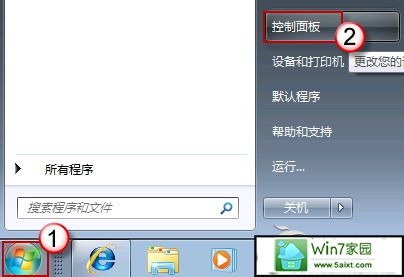
2、点击“网络和 internet”
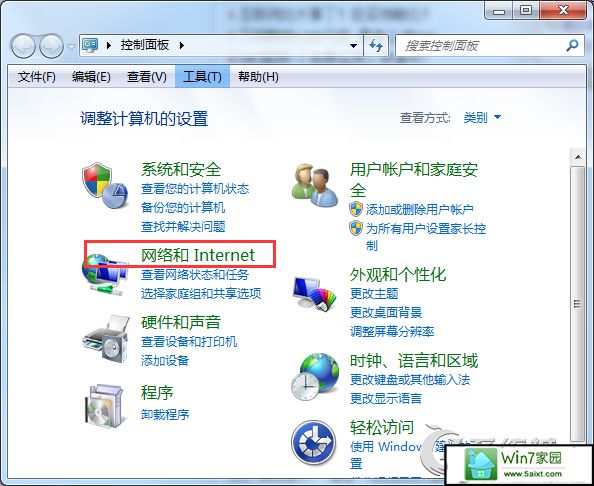
3、再按一下“网络和共享中心”
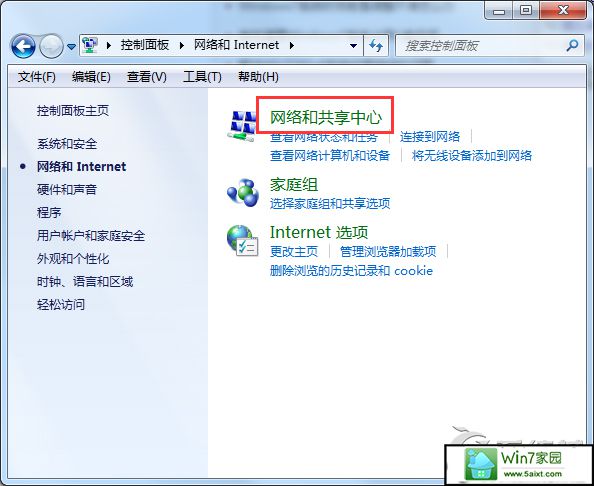
4、单击页面左上角的“更改适配器设置”
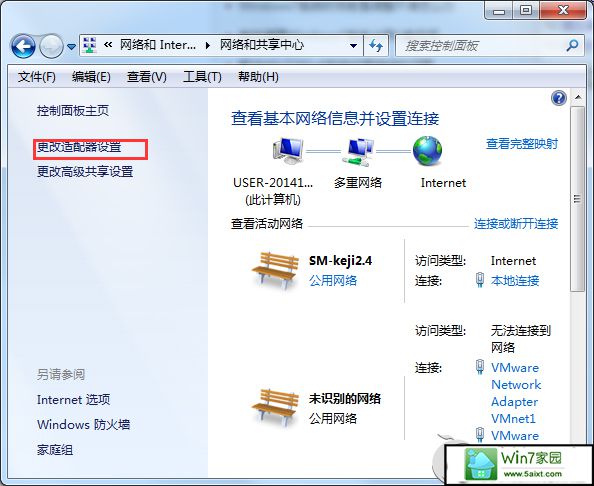
5、接着,在 AdsL 宽带连接图标上,右键鼠标,选择“属性”
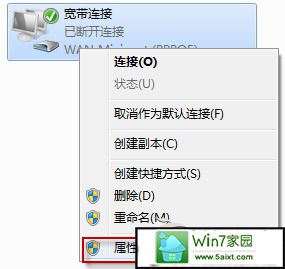
6、切换至“选项”页,在“挂断前的空闲时间”下拉菜单中选择“从不”,按“确定”退出。
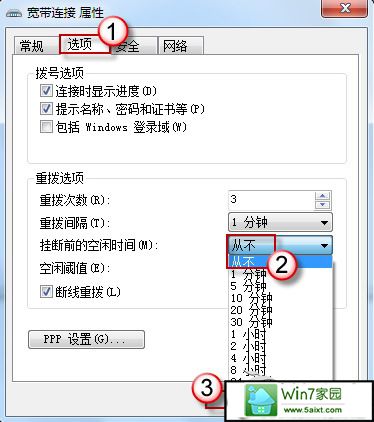

 当前位置:
当前位置: